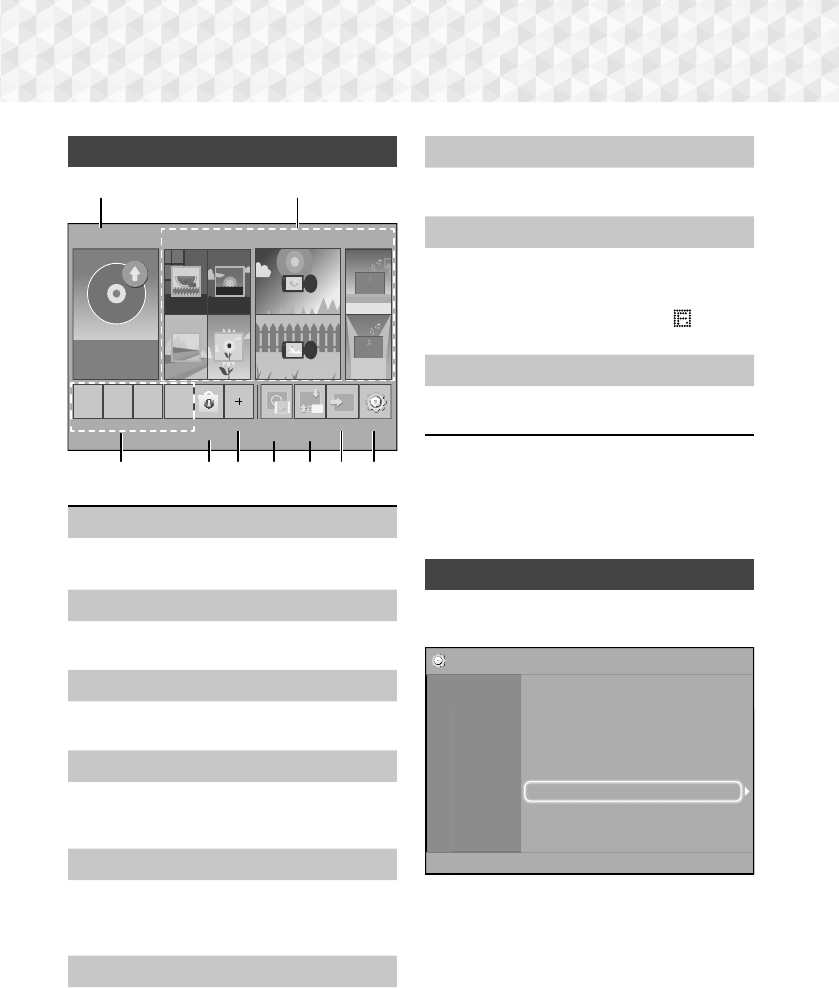-
Hallo.. mein soundsystem ist korrekt angeschlossen und der Soundtest bestätigt, dass alle boxen funktionieren. Wenn ich jedoch eine dvd abspielen will, kommt nur ton aus den Frontlautsprechern.. wir kriege ich die hinteren Sorround lautsprecher an? Liebe grüsse und danke Eingereicht am 26-8-2019 08:29
Antworten Frage melden -
Grüß Gott,
Antworten Frage melden
die Anlage schaltet sich normal ein, Nach ca. 30 sec. kommt "fan ng" und das Gerät schaltet sich aus.
Wer kann helfen?
Vielen Dank
Gruß Frank Eingereicht am 9-2-2019 18:37 -
Guten Tag. Das Gerät hat offenbar kein HDMI. Wie kann ich die Anlage denn am TV anschliessen? Vielen Dank! Eingereicht am 5-7-2018 22:40
Antworten Frage melden -
Wieso kann ich z.B. die tasten Fußball , Cinema, Musik, usw. nicht nutzen. Zeigt immer nicht möglich an. Eingereicht am 1-4-2018 14:06
Antworten Frage melden -
wenn ich das gerät anschalte steht der lautsprecherpegel immer auf 16
Antworten Frage melden
wie kann man das neu speichern Eingereicht am 21-10-2017 18:25 -
Habe Samsung Heimkinoanlage mit einem HDMI Kabel mit Samsung Fernseher verbunden.
Antworten Frage melden
Auf beider Geräten ist Anynet aktiviert, Heimkinoanlage zeigt D.IN.
Bei Wiedergabe vom Notebook,Radio und von Videos auf Heimkinoanlage funktionieren alle Lautsprecher.
Wiedergabe von Fernseher - KEIN TON über die Heimkinoanlage !!!
Wird angezeigt "TRENNEN DER ANYNET-Geräteverbindung" !!!????
Eingereicht am 27-6-2017 14:13 -
Habe Samsung HT-J5550W mit einem HDMI Kabel und mit Optical Kabel mit meinem LG Fernseher verbunden, aber es funktioniert kein Ton Über die Heimkinoanlage. Eingereicht am 7-6-2017 14:48
Antworten Frage melden